
6、粘贴后自动新建了一个图层。

7、右键点击图层,选择“混合选项”,然后选中“投影”,根据图片调整数据。
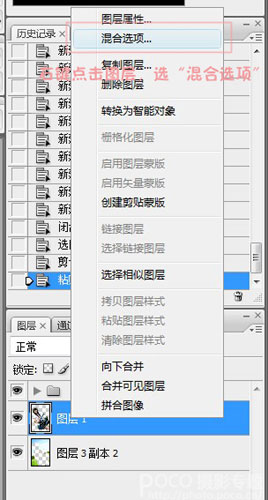
8、加上阴影后可以看到立体效果了,下面扩大画布,让整张图片更加有层次。

9、打开“图像—画布大小”,根据图片大小,扩大画布面积,背景色选白色。

10、最后用“移动工具”(快捷键V),或者“自由变换”工具(CTRL+T),调整剪切出来的图像位置、角度。也可以将图片作不同裁剪,然后复制之前做好的阴影 (右击图层,选“拷贝图层样式”),粘贴到新剪切的图层(“粘贴图层样式”)。 最后根据爱好,调整各个板块的排列,完成最终效果。
 |
